Diferencia entre revisiones de «Configurar cliente de e-mail»
| Línea 6: | Línea 6: | ||
1. Ingresar a Gmail, luego a configuraciones, ver toda la configuración e ir a la sección de '''reenvío y correo POP/IMAP''' | 1. Ingresar a Gmail, luego a configuraciones, ver toda la configuración e ir a la sección de '''reenvío y correo POP/IMAP''' | ||
| + | |||
2. Dentro de este apartado se debe habilitar el acceso IMAP y guardar cambios. | 2. Dentro de este apartado se debe habilitar el acceso IMAP y guardar cambios. | ||
| + | |||
| + | |||
[[Archivo:AZ7.png|600px|center|link=]] | [[Archivo:AZ7.png|600px|center|link=]] | ||
| + | |||
3. En el cliente de correo de su preferencia (outlook, mail de apple, etc) seleccionar la opción de agregar cuenta | 3. En el cliente de correo de su preferencia (outlook, mail de apple, etc) seleccionar la opción de agregar cuenta | ||
| + | |||
| + | |||
[[Archivo:AZ8.png|600px|center|link=]] | [[Archivo:AZ8.png|600px|center|link=]] | ||
| + | |||
4. Ingresar sus credenciales de correo y tendrá configurada su cuenta de Gmail a su cliente de correo | 4. Ingresar sus credenciales de correo y tendrá configurada su cuenta de Gmail a su cliente de correo | ||
Revisión del 17:06 5 mar 2024
Para añadir tu cuenta de Gmail a un cliente de correo se debe realizar los siguientes pasos:
1. Ingresar a Gmail, luego a configuraciones, ver toda la configuración e ir a la sección de reenvío y correo POP/IMAP
2. Dentro de este apartado se debe habilitar el acceso IMAP y guardar cambios.
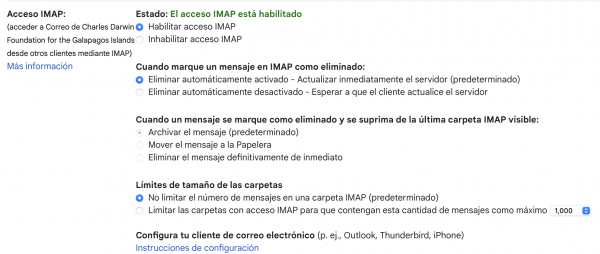
3. En el cliente de correo de su preferencia (outlook, mail de apple, etc) seleccionar la opción de agregar cuenta
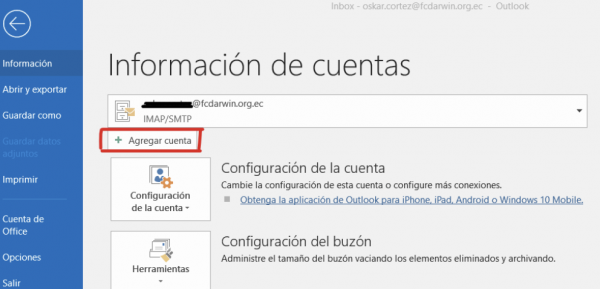
4. Ingresar sus credenciales de correo y tendrá configurada su cuenta de Gmail a su cliente de correo